Зид на друштвеној мрежи ВКонтакте често се користи као место за чување важних и једноставно занимљивих информација. У том случају се понекад могу појавити ситуације које захтевају сакривање записа са траке без брисања или затварања рачуна. Као део данашњег чланка, говорићемо о томе како да извршимо сличан задатак у различитим верзијама странице.
Описани поступак је тренутно доступан у свим постојећим верзијама веб локације, како на телефону, тако и на рачунару. Имајте на уму да је немогуће сакрити објаву на зиду у заједници без брисања, па ћемо размотрити само личну страницу. Ако сте задовољни овом методом, обавезно прочитајте остала упутства.
Прочитајте такође: Како избрисати унос на зиду ВК
1. опција: Архивирање записа
Поред скривања помоћу подешавања приватности на веб локацији, о чему ћемо размотрити у наставку, сваки пост може бити архивиран, премештајући га у посебан приватни одељак. Доступан је само власнику странице, омогућавајући вам да лако изолујете било који пост, чак и од пријатеља, без обзира на садржај.
1. метод: Преместите један унос
Када се унос који је привремено постао небитан налази на истакнутом месту, може се у два клика преместити у архиву.
- Помоћу главног менија веб локације идите на картицу „Моја страница“ и пронађите жељену публикацију у фиду. Датум креирања, садржај и други параметри нису битни.
- Пређите курсором миша преко стрелице у горњем десном углу блока са објавом и кроз падајућу листу изаберите "Архива"... Након тога, снимак би требало да нестане са главне траке.
- После тога можете извршити опоравак помоћу одговарајуће везе.
- При преласку на додатну картицу "Архива" кроз мени сваке публикације, рестаурација је такође дозвољена на исти начин.
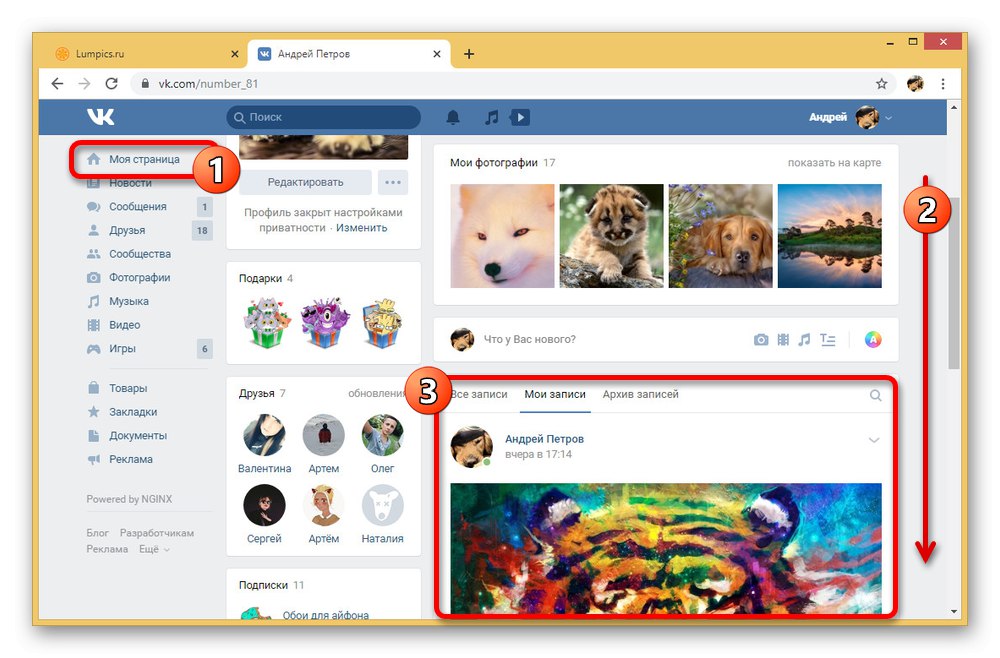

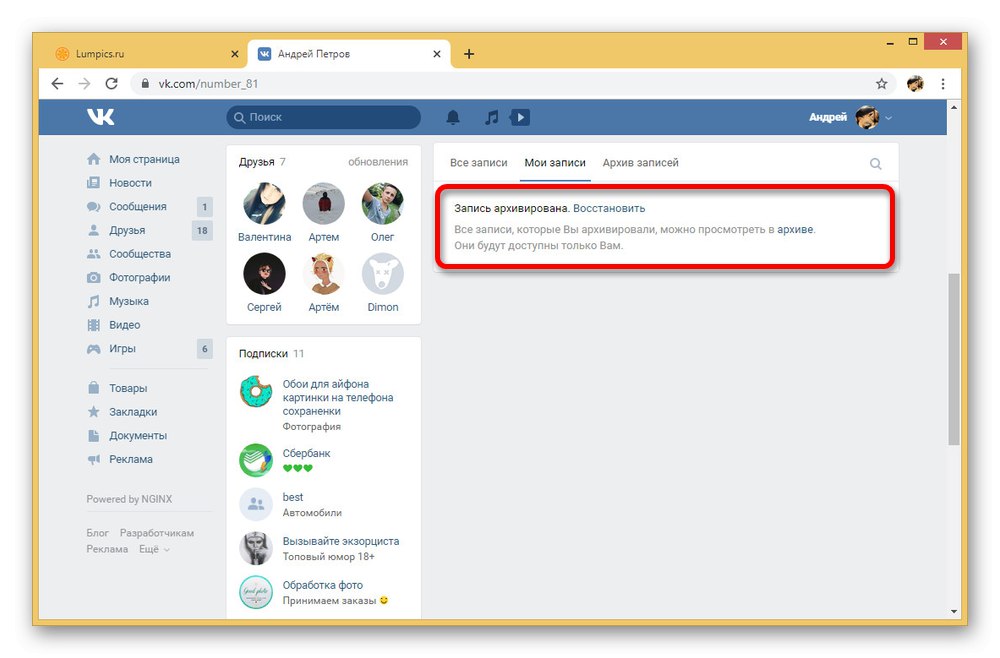
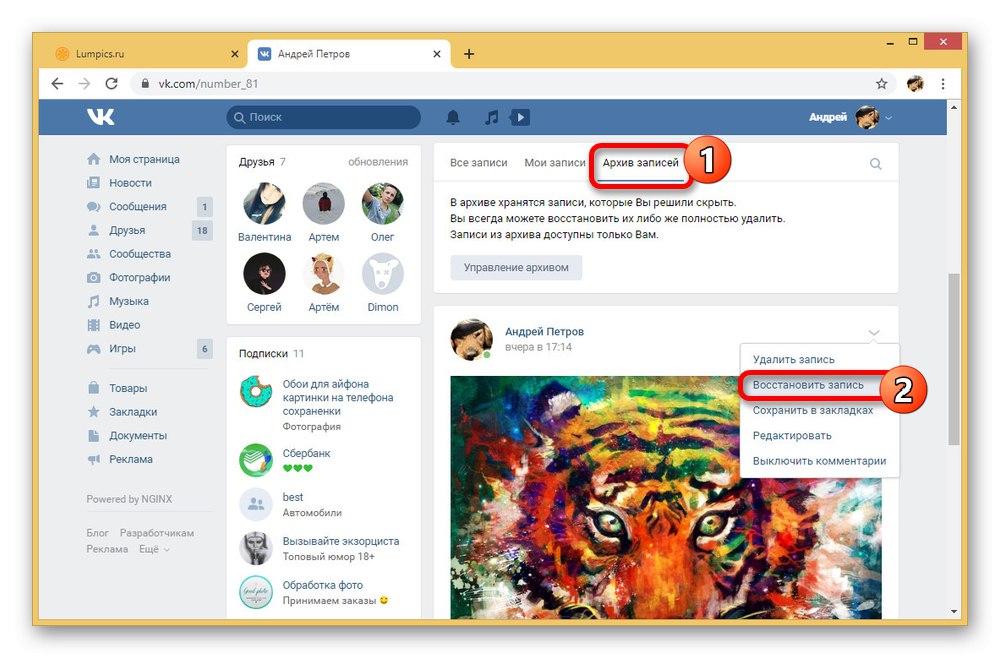
2. метод: Булк Мове
Да бисте очистили зид са неколико записа, сакривајући их од свих, мораћете да одете у одељак за управљање архивом.
- Ако вам није пријатно стално додавање постова у архиву путем падајуће листе, можете да користите опцију "Контрола" у картици "Архива"... Подразумевано је потребан потпис представљен везом, али ако одељак већ садржи уносе, појавит ће се додатни блок.
- Као и код менија на траци, овде се може извршити архивирање, али за то није потребан мени. Биће довољно само кликнути на везу "Архива"да преместите пост.
- Главна карактеристика овог приступа је присуство предмета "Акције" на горњој плочи. Пређите мишем и одаберите "Архива"да одједном сакрије све стубове са зида.
- Слично томе, постове можете премештати за засебну годину ако изаберете једну од картица и кроз мени "Акције" у горњем десном углу изаберите "Архива"... У исто време, ако је потребно, овде је доступна и рестаурација.
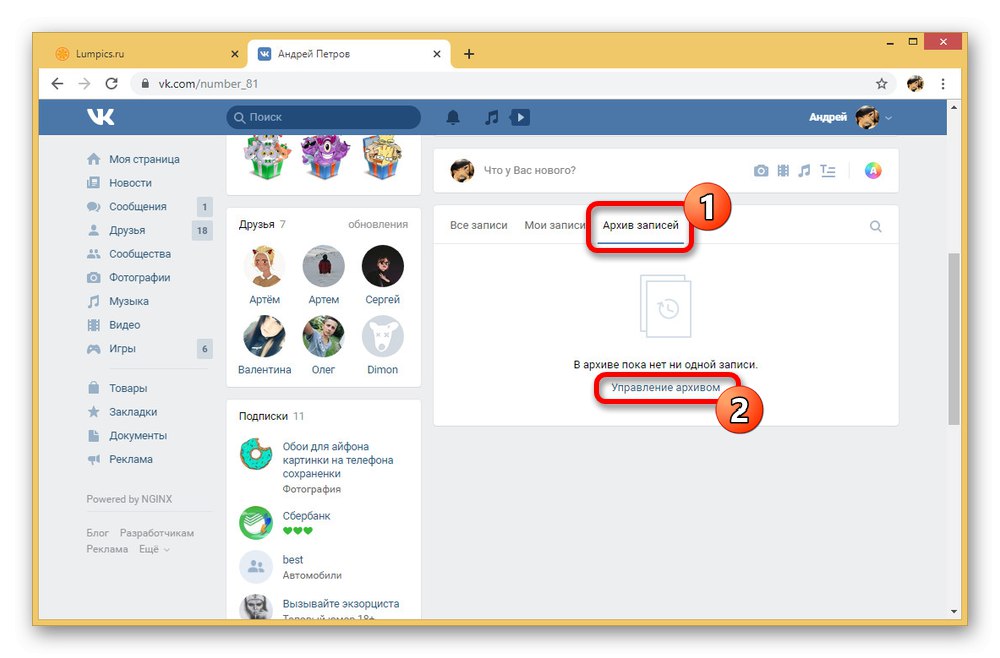
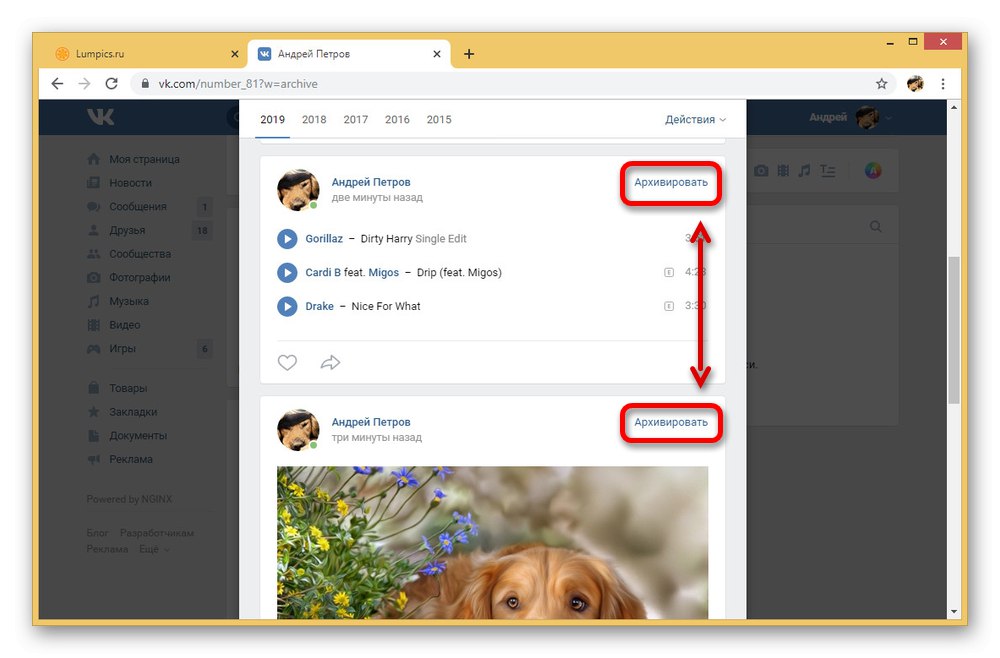
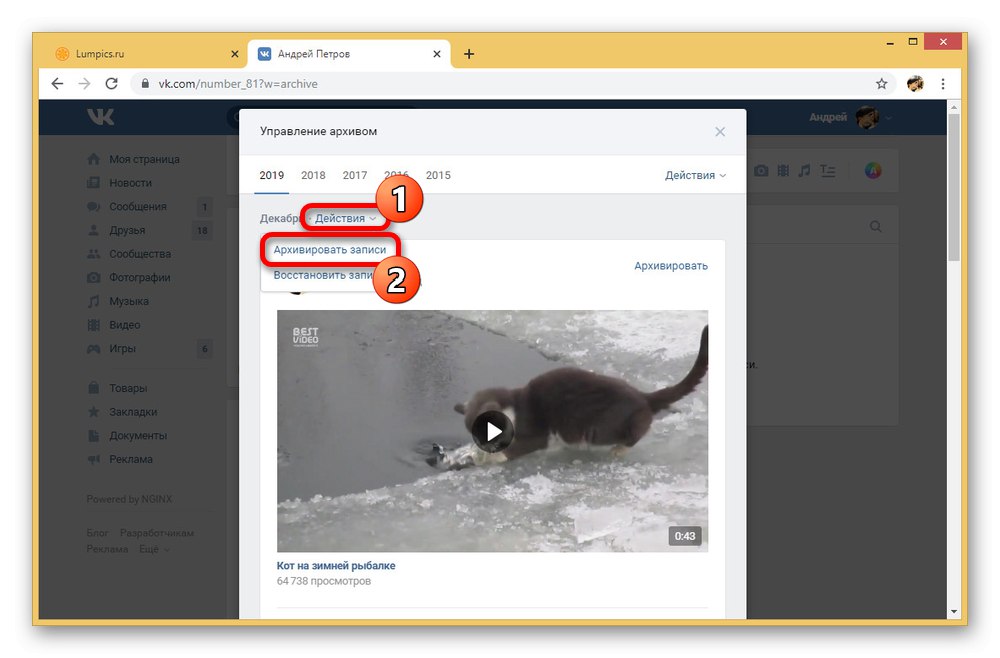
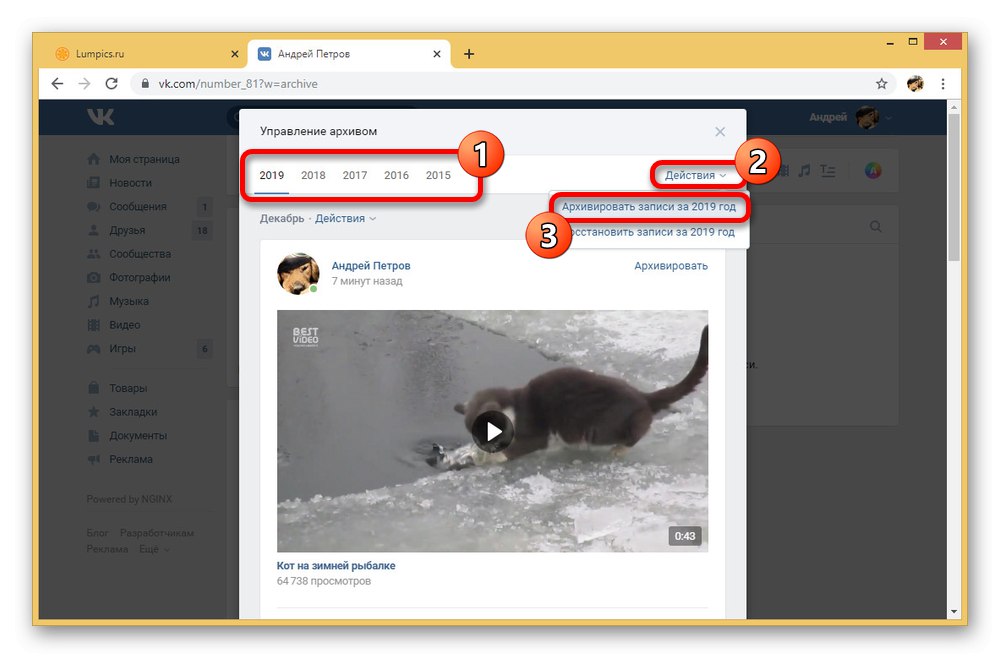
Ова функција је доступна не само у пуној, већ и у мобилној верзији веб странице, захтева потпуно сличне радње и омогућава приступ картици "Архива"... Истовремено, у службеном клијенту за телефон нећете моћи ово да користите, као ни да видите увек архивиране записе из других верзија друштвене мреже.
2. опција: Постављање приватности ваших постова
Корисници често желе да сакрију своје записе не у потпуности, већ ограничавањем круга особа које их могу прегледати. ВК вам омогућава да креирате и учините неке постове видљивим само пријатељима или власнику налога, док ће случајни посетиоци странице видети само оно што нема посебна подешавања приватности.
Метод 1: Веб локација
То је веб верзија званичне веб странице ВКонтакте која пружа највећи број функција, укључујући оне повезане са подешавањима приватности. У овом случају можете сакрити записе на зиду профила на два начина одједном, у зависности од захтева за резултатом.
Подешавања приватности
- На горњем панелу странице у десном углу кликните левим тастером миша на аватар и изаберите „Подешавања“.
- Једном на картици "Су уобичајене", пронађите и означите поље за потврду „Прикажи моје постове приликом отварања профила“... Ово ће приказати само ваше постове на зиду.
- Кроз помоћни мени на десној страни прозора идите на страницу "Приватност" и пронађите блок "Објаве на зиду"... Овде треба да промените вредност опције „Ко види туђе постове на мојој страници“.
- Изаберите Сакриј туђе постове од очију свих корисника "Само ја"... По жељи можете да промените придружене параметре како бисте не само сакрили туђе публикације, већ и спречили стварање нових.
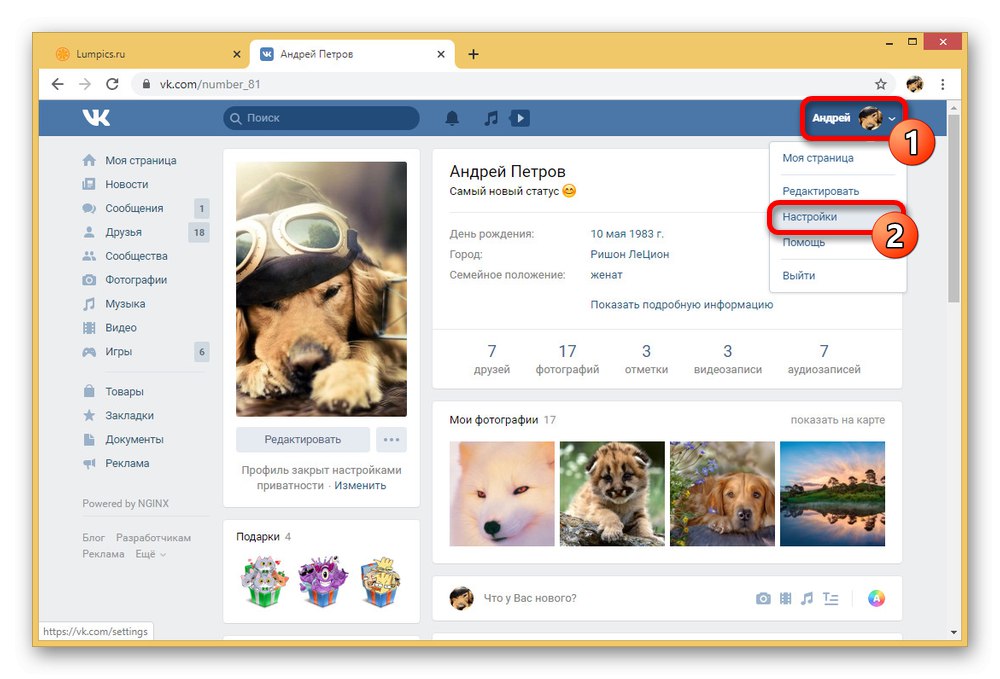
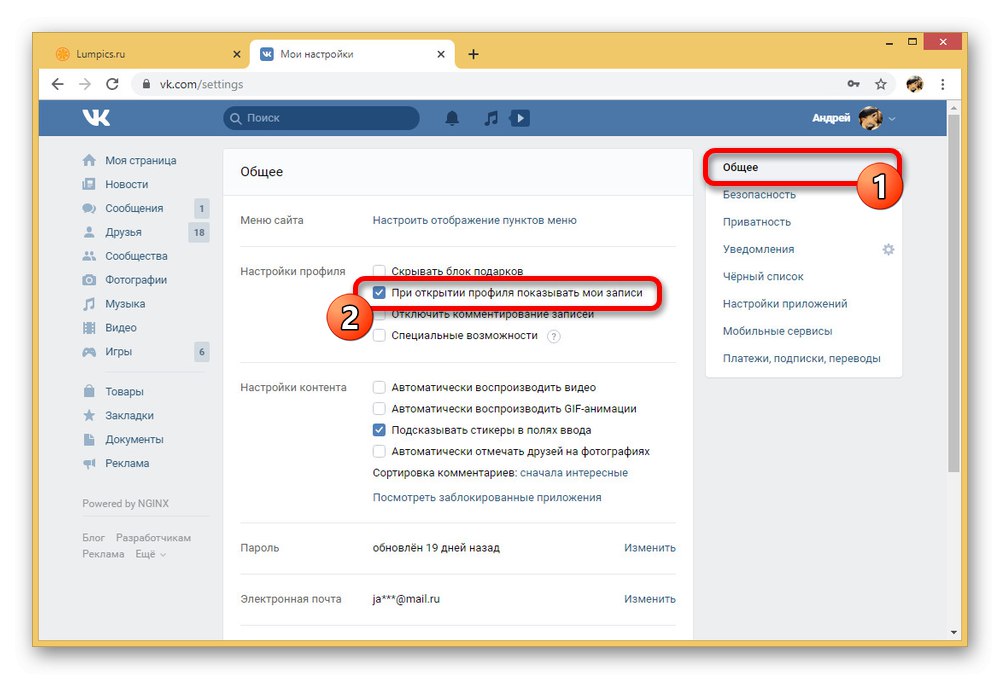
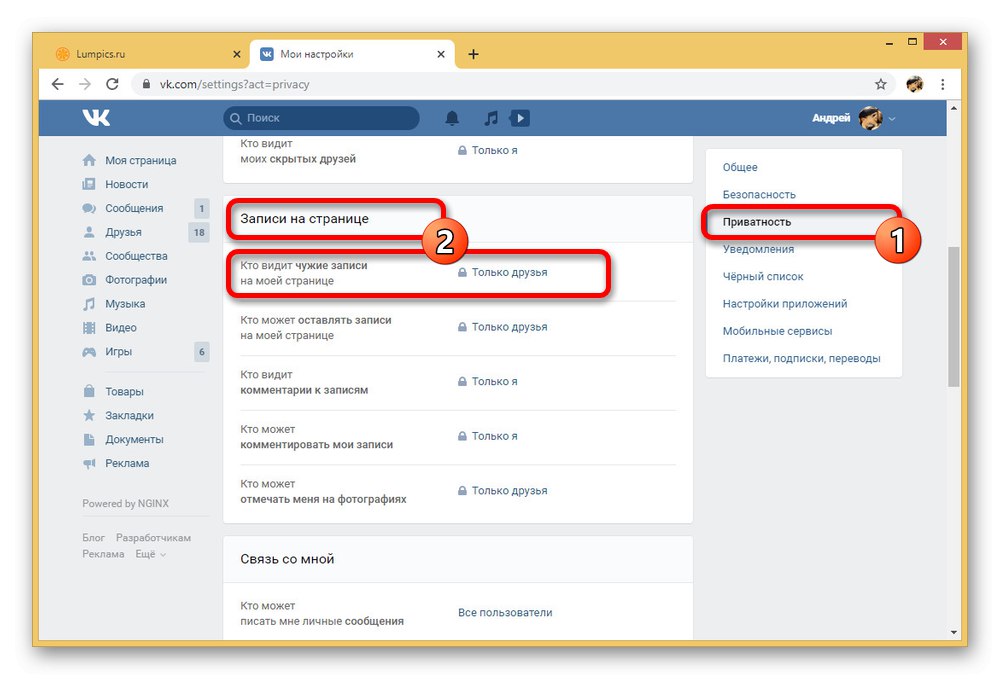
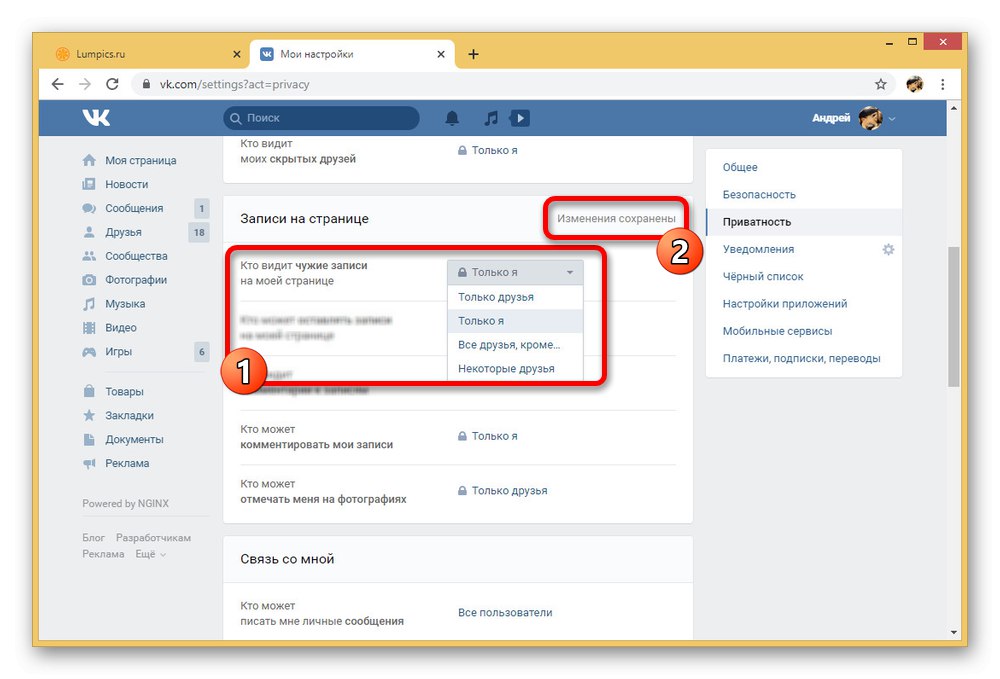
Опције снимања
- Ако желите да ограничите приступ појединачном посту, а да притом задржите своја подешавања приватности, можете да користите опције за појединачне постове, али само када креирате нови пост. Да бисте то урадили, идите кроз главни мени до „Моја страница“ и кликните на блок "Има ли шта ново".
- Да бисте унапред ограничили приступ будућој публикацији, кликните на „Видљиво свима“ и кроз представљену листу изабрати „Видљиво пријатељима“... Као резултат, након додавања на зид, овај пост ће бити доступан само вашим пријатељима.
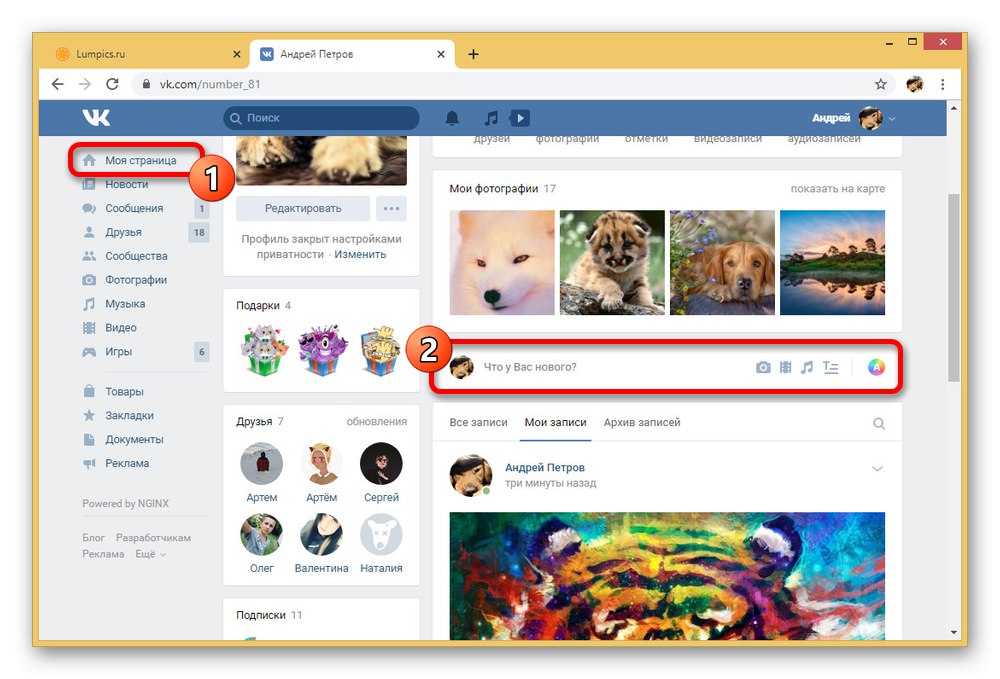
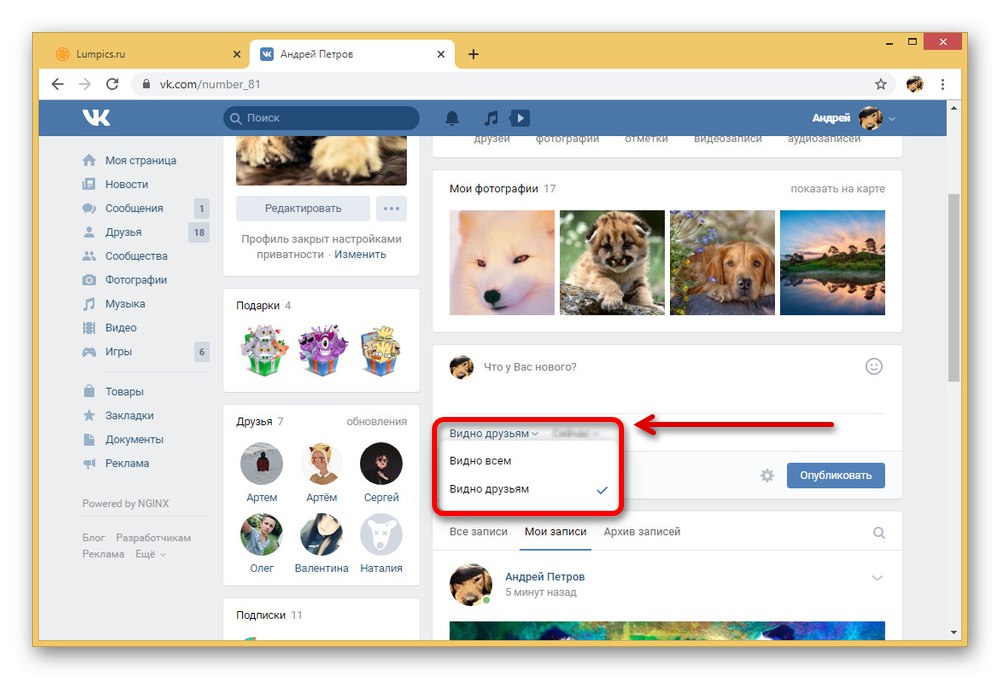
2. метод: Мобилна апликација
Тренутно ВК мобилна апликација није много инфериорнија од веб странице, посебно када су у питању подешавања личне странице и посебно приватност. Овде ћете морати да промените сличне опције за доступност туђих записа и нових публикација.
Подешавања приватности
- На доњој траци додирните последњу десну картицу и користите икону зупчаника у горњем углу екрана. Из одељка испод, прво морате да одете до одељка "Рачун".
- Пронађите међу представљеним блоковима "Објаве на зиду" и тапните „Када отварате своју страницу“... Заузврат, кроз искачући прозор треба да изаберете "Мој", након чега ће се подешавања аутоматски сачувати.
- Сада се вратите на главне одељке опција и изаберите "Приватност"... По аналогији са претходним кораком, овде треба да пронађете и додирнете блок „Ко види туђе записе“постављањем вредности "Само ја".
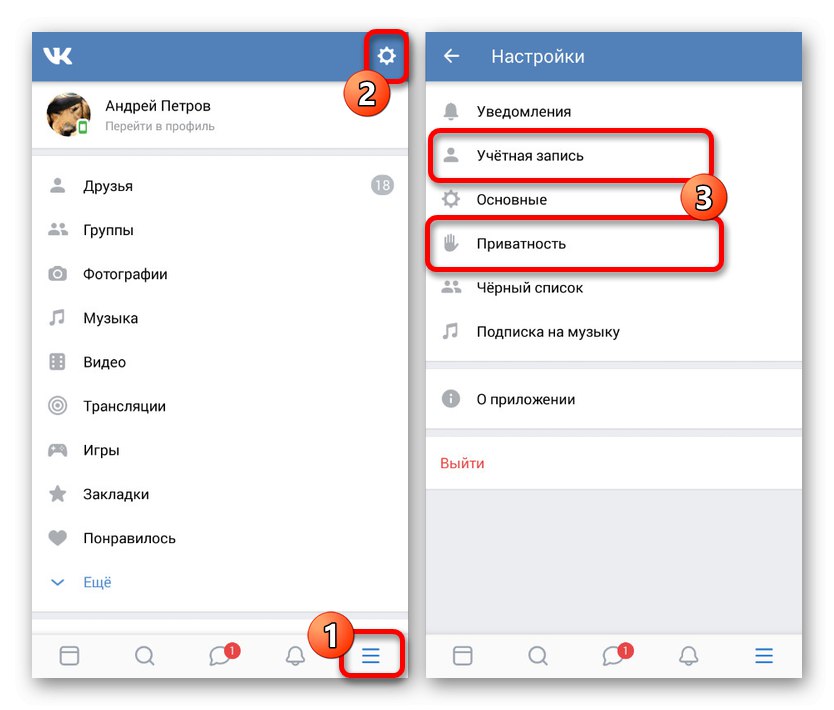
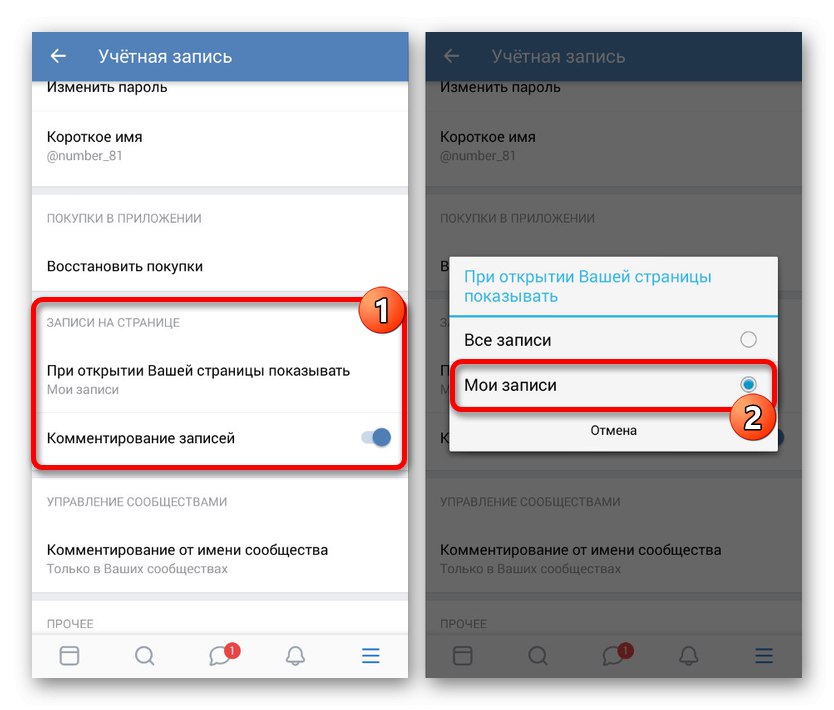
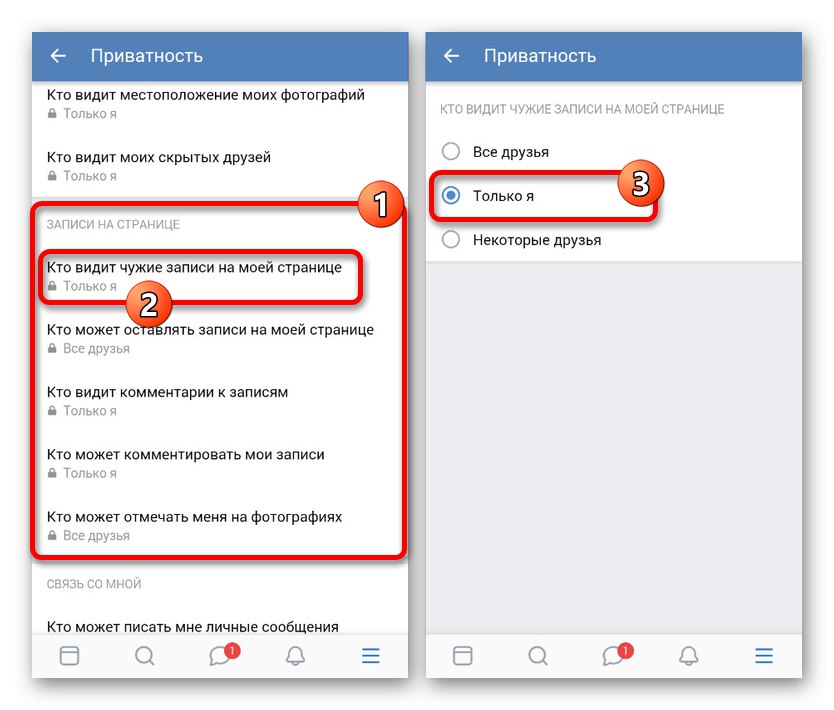
Опције снимања
- Да бисте променили приватност појединачног поста, отворите почетну страницу профила и додирните блок "Има ли шта ново"... Занима нас само једно дугме „Видљиво свима“ у доњем левом углу екрана.
- Након клика на поменути потпис појавиће се плави оквир са текстом „Видљиво пријатељима“... Сада, након објављивања поста, у наслову ће се појавити икона са бравом која означава видљивост само пријатељима.
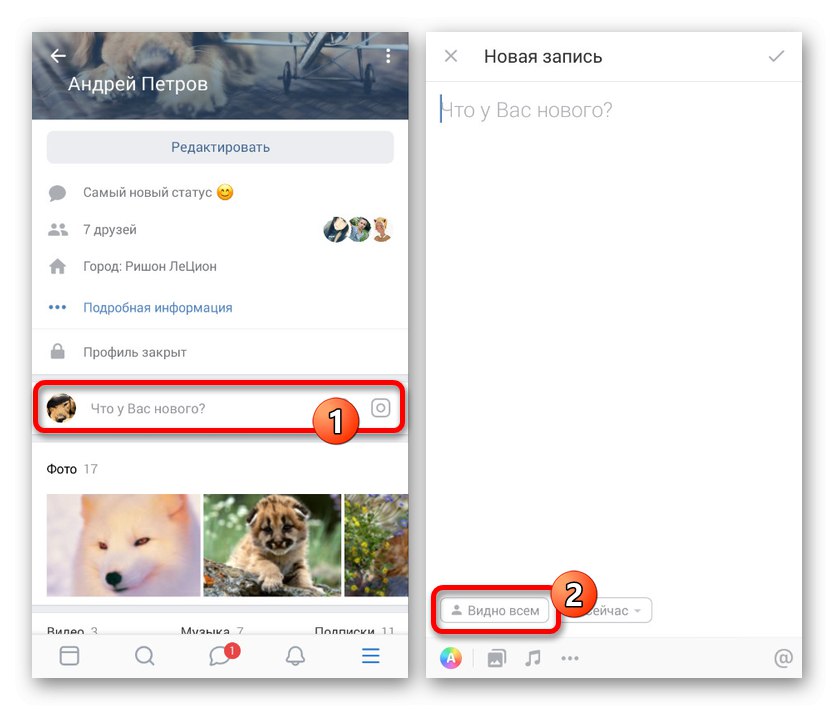
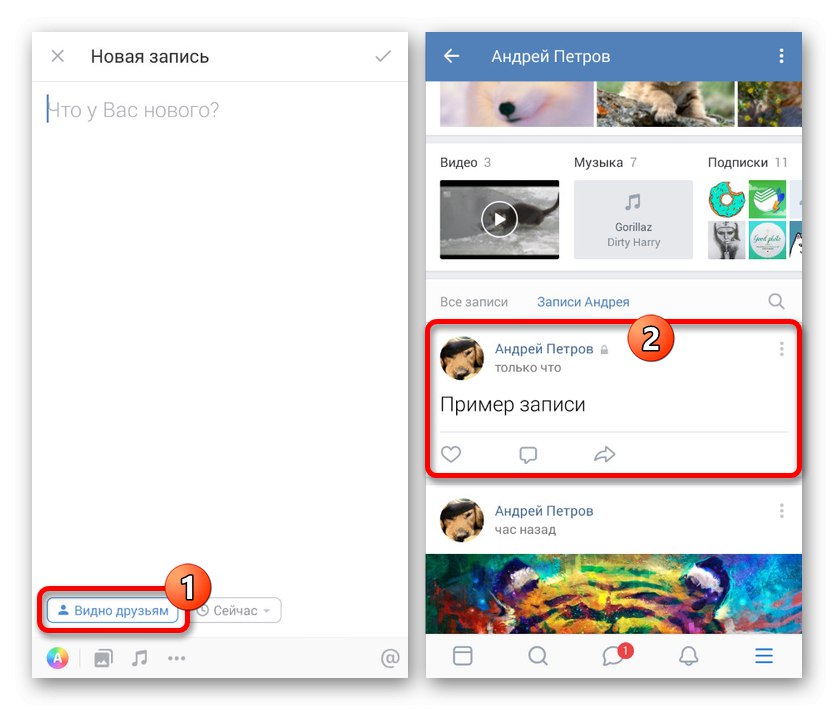
Пратећи дата упутства, лако можете сакрити многе постове на зиду. Међутим, као и код веб странице, ово се не односи на постове које сте већ објавили.
3. метод: Мобилна верзија
Друга врста друштвене мреже ВКонтакте је лагана верзија веб странице, којој се може приступити и са телефона и са рачунара. Размотрићемо други случај који пружа потпуно исти скуп опција и одељака као и претходне опције.
Подешавања приватности
- Померите се надоле по главном менију и кликните на везу „Подешавања“.
- Кроз представљени мени прво морате да одете у одељак "Рачун" а накнадно у "Приватност".
- На страници са подешавањима "Рачун" пронађи блок „Уноси на страници“ и помоћу падајућег менија поставите опцију "Мој"... Кликните на дугме да завршите. "Сачувати".
- У случају одељка "Приватност" такође је потребно пронаћи и променити параметар „Ко види туђе записе“... Најбоље за инсталацију "Само ја" за максималну приватност.
- Као и у претходном случају, помоћу тастера се могу применити нови параметри "Сачувати".
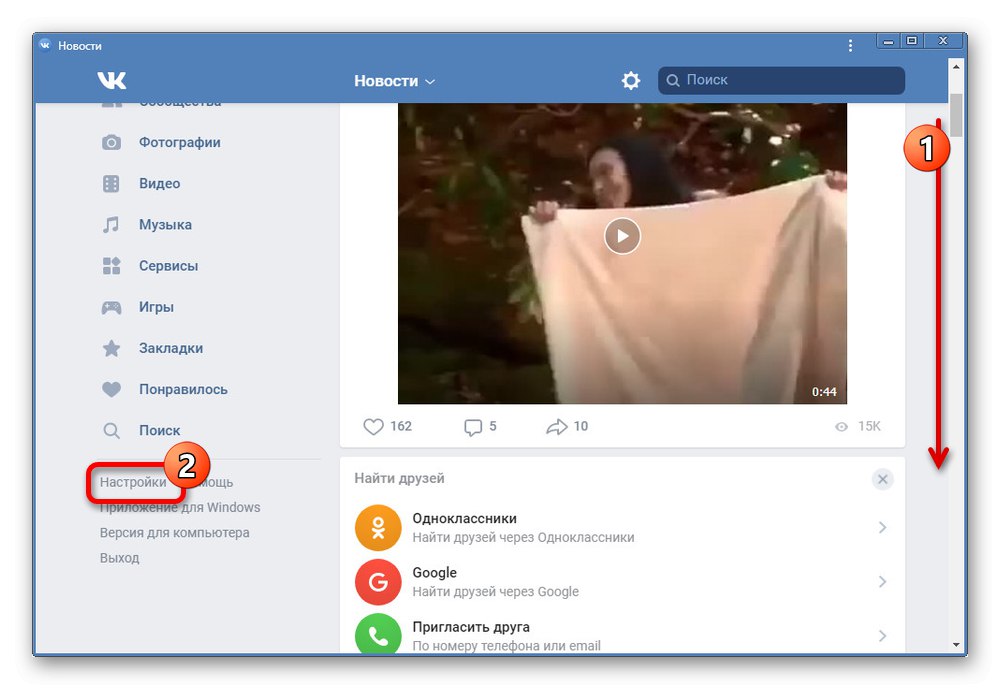
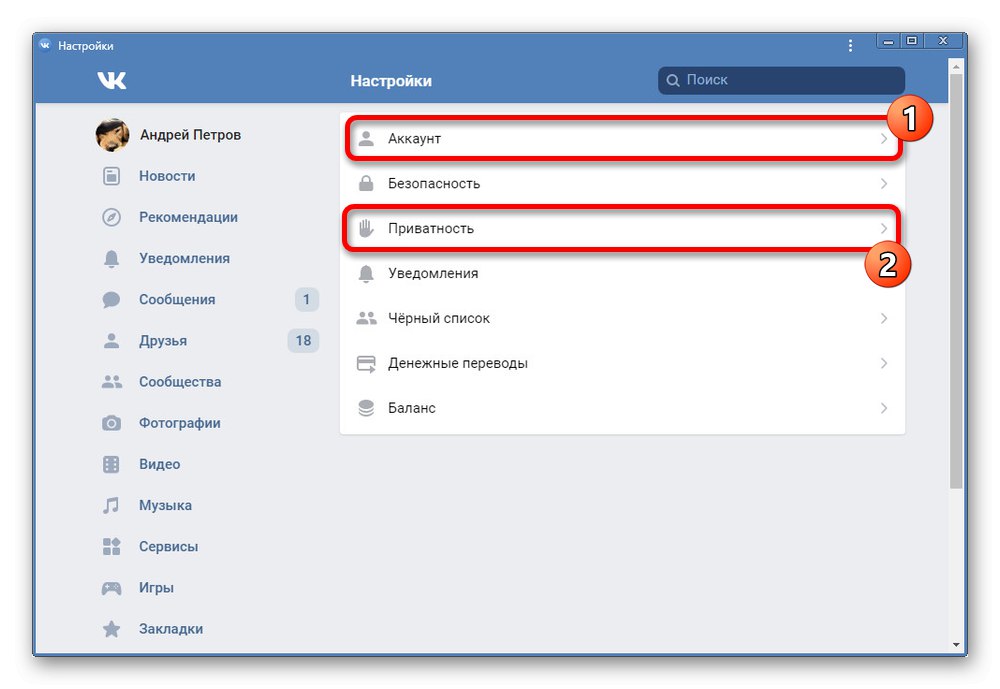
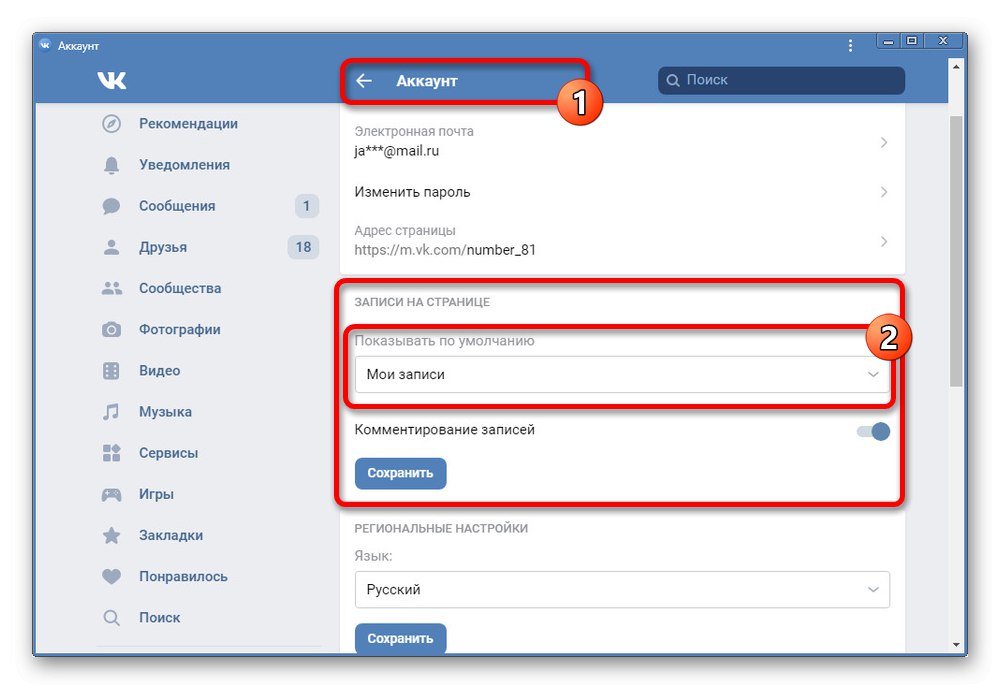
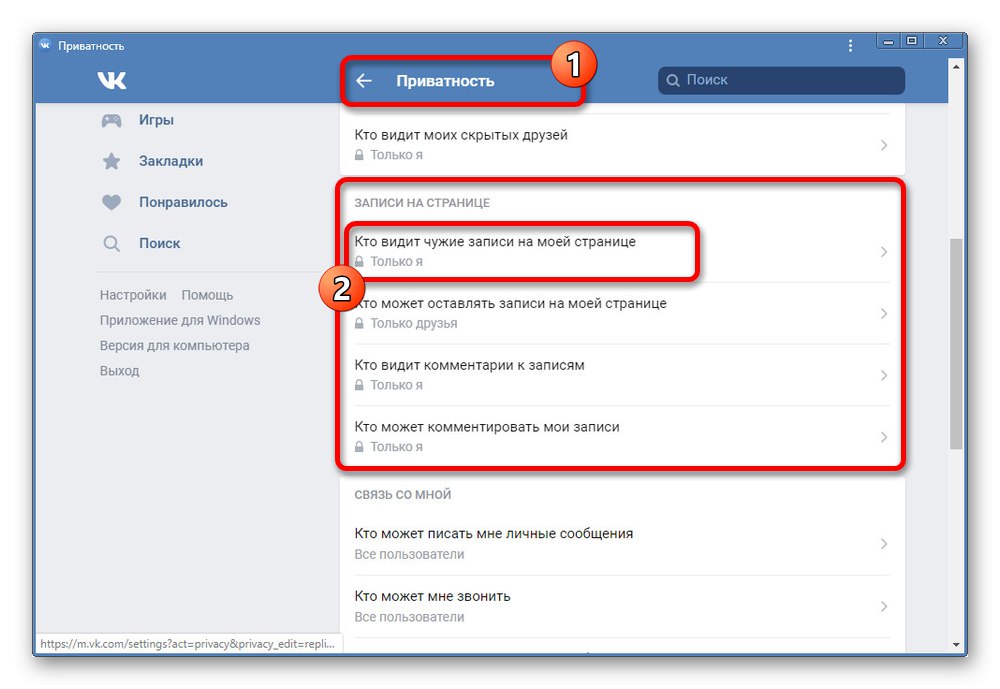
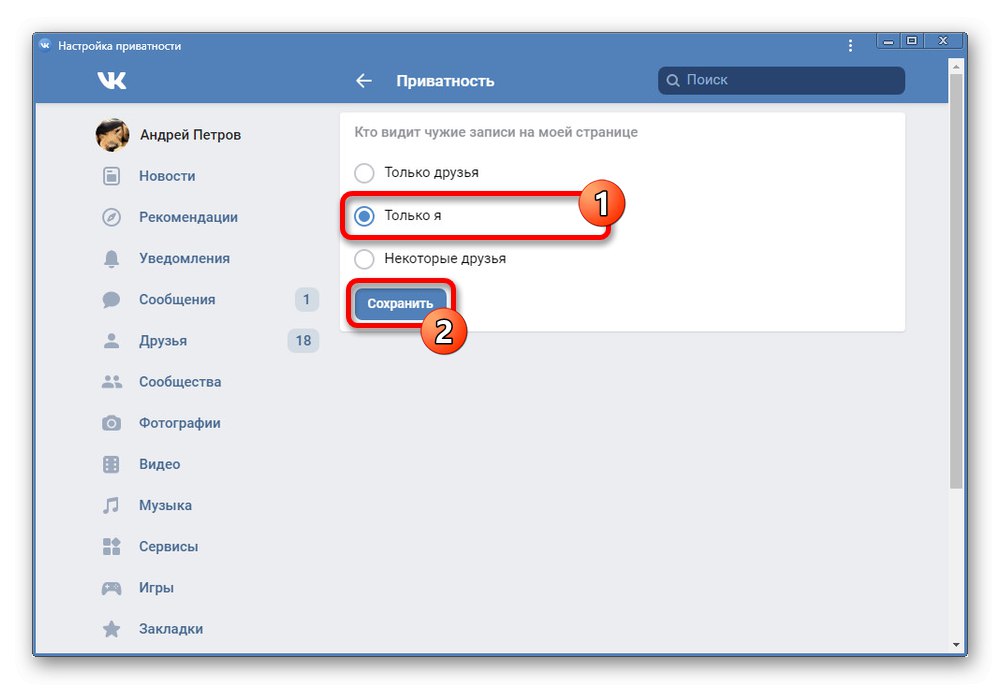
Опције снимања
- Да бисте сакрили засебан пост на зиду, по аналогији са пуном верзијом странице, можете користити параметре приликом креирања новог поста. Отворите главну страницу свог рачуна и кликните леви тастер миша на блок "Написати нешто".
- На дну прозора кликните на икону зупчаника и означите поље "Само пријатељи"... Након попуњавања самог записа, поставке се могу сачувати помоћу дугмета „Објави“.
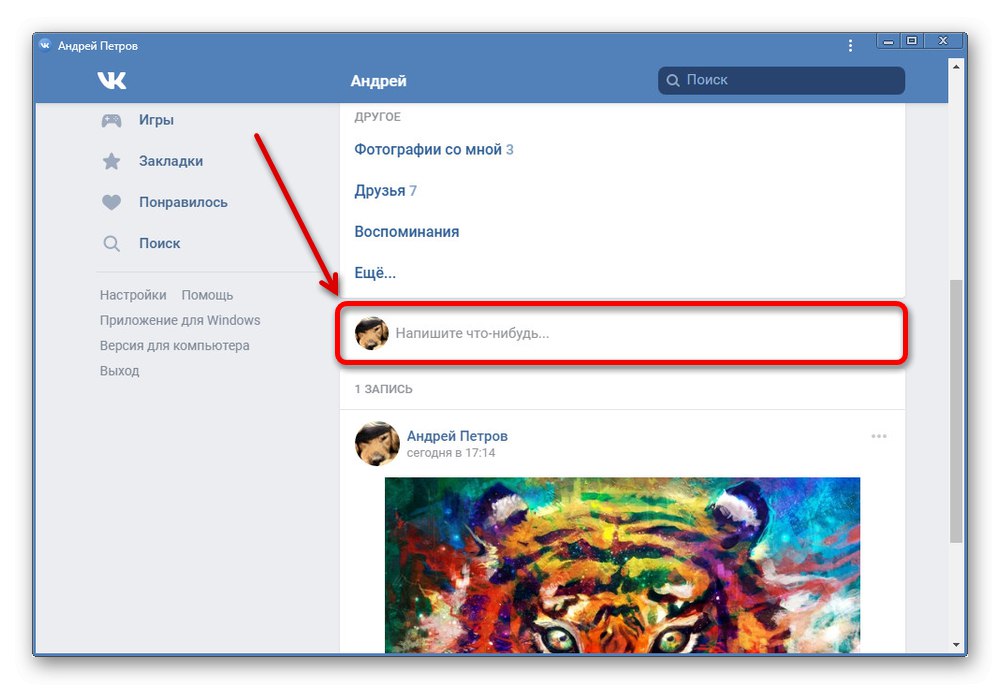
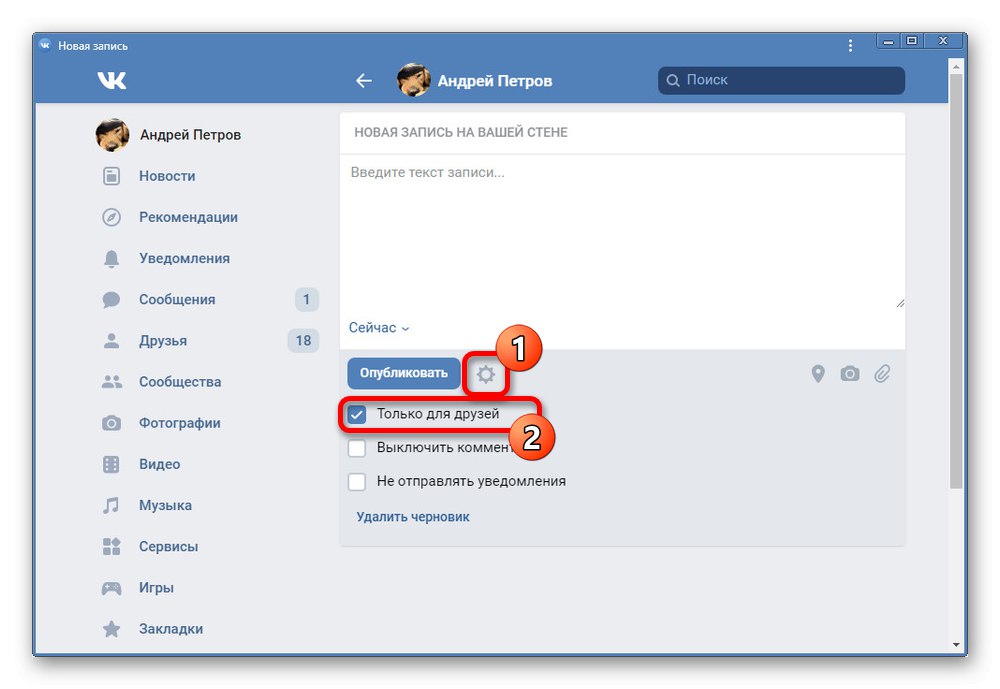
Када користите ову верзију странице на мобилном телефону, поступци су готово исти као и претходно прегледана званична апликација. Једино што секције у подешавањима имају мало другачији распоред.
Закључак
Поред горе наведених података, може се споменути само могућност коришћења посебне функције „Затворени профил“који вам омогућава да изолујете страницу од прегледавања од стране независних корисника. Овај приступ може бити једина релевантна алтернатива основним поставкама приватности и архивирања.
Прочитајте такође: Како отворити затворени ВК профил